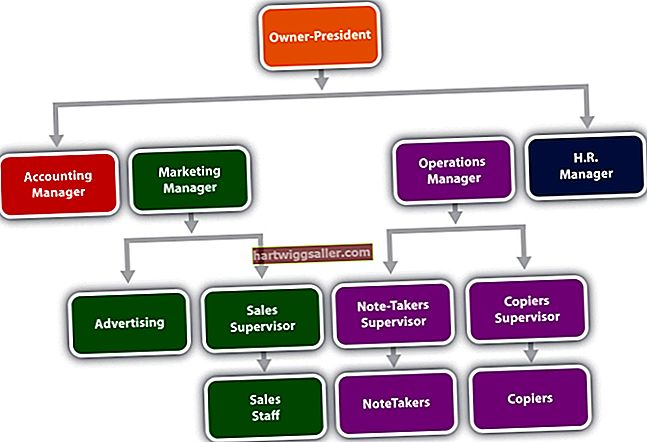当您的企业依赖Epson打印机的打印质量下降时,可能是打印头脏了。打印头负责将墨水转移到纸张上。随着时间的流逝,干墨水可能会堵塞打印头,导致打印文档上出现亮带或暗带。清洁打印头可以清除这些堵塞物并恢复正常的墨水流动。
1
打开打印机电源,然后确认没有任何打印作业正在打印。如果打印机前面的墨水指示灯闪烁,则您必须先更换墨盒,然后才能继续。
2
确认纸盘中有纸,并在必要时添加纸。
3
单击“开始”和“设备和打印机”以查看所有已安装打印机的列表,然后双击您的 Epson 打印机。双击“调整打印选项”以打开“打印首选项”对话框。选择“维护”选项卡,然后单击“清洗头部”。或者,您可以右键单击系统托盘中的打印机图标,然后选择“ Head Cleaning”选项。这些选项可能会略有不同,具体取决于计算机上安装的Epson软件的版本。在Mac上,您必须单击“应用程序”,选择“ Epson打印机实用程序”,然后从列表中选择您的Epson打印机。单击“确定”,然后选择“喷头清洗”选项以打开“喷头清洗”对话框。
4
当提示开始清洁过程时,单击“开始”。某些 Epson 软件版本要求您单击“下一步”继续。
5
等待磁头清洁过程完成。这个过程可能需要几分钟。在清洁过程中关闭打印机电源可能会永久损坏设备。打印机的电源指示灯在清洁过程中闪烁,该过程完成后将停止闪烁。
6
单击“打印喷嘴检查图案”选项,然后单击“打印”。您的打印机打印出一系列交错的线。在Mac上,单击“确认”,然后单击“下一步”。
7
查看打印的喷嘴检查图案纸。如果图案显示的实线没有任何缝隙或模糊的打印,则表示清洁过程成功,您可以单击“完成”。如果图案包含间隙,则单击“清洁”再次运行打印头清洁过程。